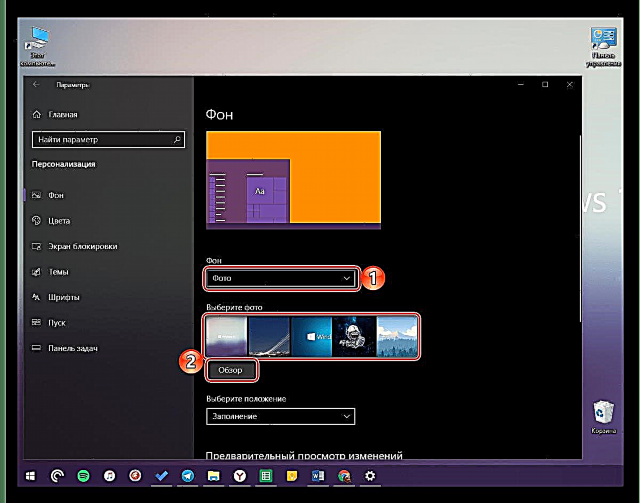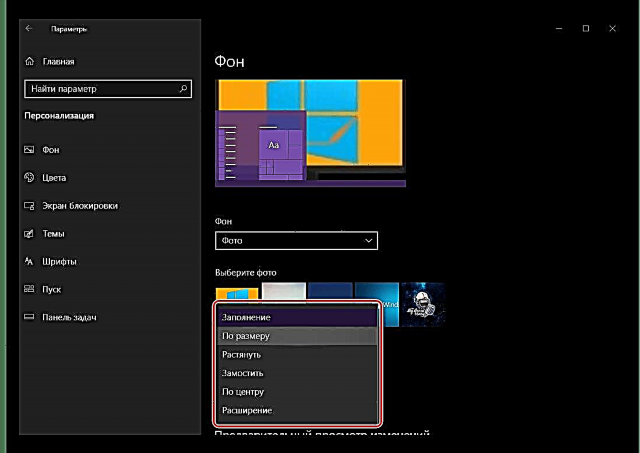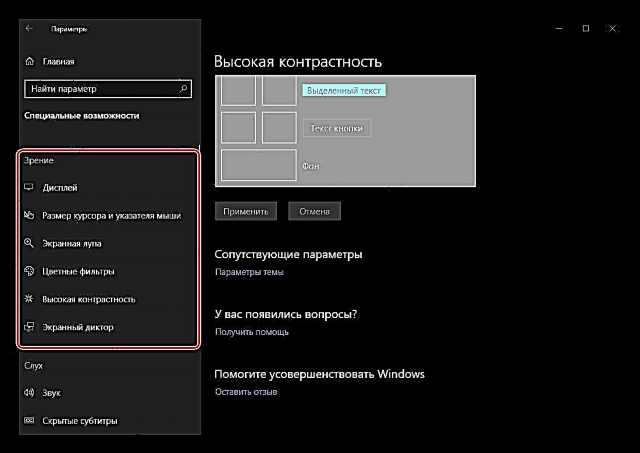Is-sistema operattiva Windows 10 hija differenti ħafna mill-verżjonijiet preċedenti tagħha. Dan jidher b'mod mhux biss f'funzjonalità iktar avvanzata u kwalitattivament imtejba, iżda wkoll fid-dehra, li ġiet ipproċessata kważi kompletament. "Għaxra" fil-bidu diġà jidher attraenti ħafna, imma jekk mixtieq, l-interface tiegħu jista 'jinbidel b'mod indipendenti, billi tadatta għall-bżonnijiet u l-preferenzi tiegħek. Dwar fejn u kif isir dan, aħna niddeskrivu hawn taħt.
"Personalizzazzjoni" Windows 10
Minkejja l-fatt li fl-"għaxar top" baqa ' "Panew tal-Kontroll", il - kontroll dirett tas - sistema u l - konfigurazzjoni tagħha, fil - biċċa l - kbira, jitwettaq f'sezzjoni oħra - ġewwa "Parametri"li qabel sempliċement ma kinux jeżistu. Dan huwa eżattament fejn il-menù jinħeba, grazzi li tista 'tbiddel id-dehra ta' Windows 10. L-ewwelnett, aħna ngħidulek kif tidħol fiha, u mbagħad ngħaddu għal eżami dettaljat tal-għażliet disponibbli.
Ara wkoll: Kif tiftaħ il- "Control Panel" fil-Windows 10
- Iftaħ il-menu Ibda u mur "Għażliet"billi tikklikkja l-buttuna tal-maws tax-xellug (LMB) fuq l-ikona tal-irkaptu fuq ix-xellug, jew tuża l-għaqda ta 'ċavetta li minnufih toħroġ it-tieqa li għandna bżonn "WIN + I".
- Mur fit-taqsima Personalizzazzjonibilli tikklikkja fuqha bi LMB.
- Se tara tieqa bl-għażliet kollha ta 'personalizzazzjoni disponibbli għall-Windows 10, li dwarhom se nitkellmu aktar tard.



Sfond
L-ewwel blokk ta 'għażliet li jiltaqa' magħna meta mmorru fit-taqsima Personalizzazzjonidan hu "Sfond". Kif jimplika l-isem, hawn tista 'tbiddel l-immaġni fl-isfond tad-desktop. Dan isir kif ġej:
- L-ewwel għandek bżonn tiddetermina liema tip ta 'sfond se jintuża - "Ritratt", Kulur solidu jew "Slide Show". L-ewwel u t-tielet jinvolvu l-installazzjoni ta 'immaġni tiegħek (jew template), waqt li fl-aħħar każ, dawn jinbidlu awtomatikament, wara perjodu ta' żmien speċifikat.

L-isem tat-tieni jitkellem għalih innifsu - fil-fatt hija mimlija omoġenja, li l-kulur tagħha huwa magħżul mill-paletta disponibbli. Il-mod kif id-Desktop se jħares wara l-bidliet tiegħek jista 'jidher mhux biss billi timminimizza t-twieqi kollha, iżda wkoll f'tip ta' preview - thumbnail tad-desktop b'menu miftuħ Ibda u taskbar.
- Biex tissettja l-immaġni tiegħek bħala sfond tad-desktop, l-ewwel, fil-menù drop-down tal-oġġett "Sfond" tiddetermina jekk hux se jkun ritratt wieħed jew "Slide Show", u mbagħad agħżel l-immaġni xierqa mil-lista ta 'dawk disponibbli (awtomatikament, il-wallpapers standard u installati qabel huma murija hawn) jew ikklikkja fuq il-buttuna "Ħarsa ġenerali"biex tagħżel l-isfond tiegħek stess mill-PC tiegħek jew minn drajv estern.
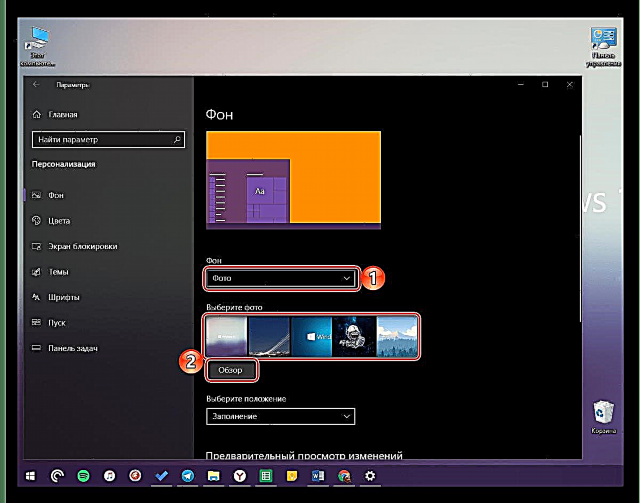
Meta tagħżel it-tieni għażla, it-tieqa tas-sistema tinfetaħ "Explorer", fejn għandek bżonn tmur fil-fowlder bl-immaġni li trid tissettja bħala l-isfond tad-desktop. Ladarba fil-post it-tajjeb, agħżel fajl LMB speċifiku u kklikkja fuq il-buttuna "Agħżel stampa".
- L-immaġni se tkun issettjata bħala sfond, tista 'taraha kemm fuq id-desktop innifsu kif ukoll fil-preview.

Jekk id-daqs (riżoluzzjoni) tal-isfond magħżul ma jaqbilx mal-karatteristiċi simili tal-monitor tiegħek, fil-blokka "Agħżel il-pożizzjoni" Tista 'tbiddel it-tip tal-wiri. L-għażliet disponibbli huma murija fil-screenshot hawn taħt.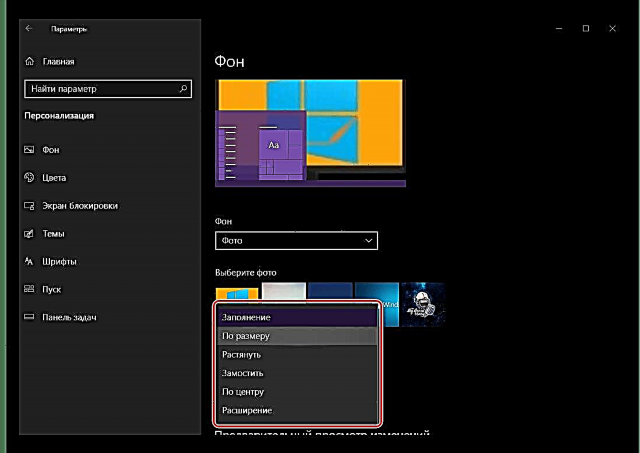
Għalhekk, jekk l-istampa magħżula tkun inqas mir-riżoluzzjoni tal-iskrin u l-għażla hija magħżula għaliha "Waħħal", l-ispazju li jibqa 'se jimtela bil-kulur.
Liema waħda, tista 'tiddetermina lilek innifsek ftit inqas fil-blokka "Agħżel kulur ta 'l-isfond".
Hemm ukoll l-oppost għall-parametru "daqs" - "Madum". F'dan il-każ, jekk l-immaġni hija ħafna ikbar mill-wiri, parti biss tal-wisa 'u l-għoli korrispondenti se titpoġġa fuq id-desktop. - Minbarra t-tab prinċipali "Sfond" hemm ukoll Parametri Relatati personalizzazzjoni

Ħafna minnhom huma mmirati għal persuni b'diżabilità, dawn huma:
- Issettjar ta 'kuntrast għoli;
- Viżjoni
- Smigħ
- Interazzjoni.

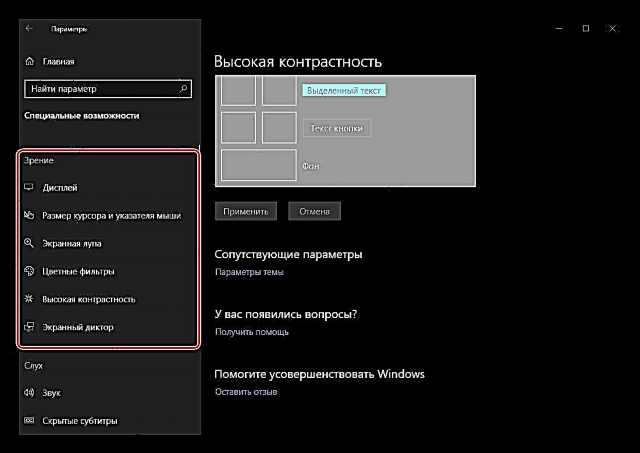

F'kull wieħed minn dawn il-blokki, tista 'tadatta d-dehra u l-imġieba tas-sistema għalik innifsek. Il-paragrafu hawn taħt jipprovdi sezzjoni utli. "Issinkronizza s-settings tiegħek".

Hawnhekk tista 'tiddetermina liema mill-issettjar ta' personalizzazzjoni li qabel issettja se jkun issinkronizzat mal-kont ta 'Microsoft tiegħek, li jfisser li se jkunu disponibbli għall-użu fuq apparat ieħor bil-Windows 10 OS abbord, fejn int se tilloggja fil-kont tiegħek.



Allura, bl-installazzjoni tal-immaġni tal-isfond fuq id-desktop, il-parametri tal-isfond innifsu u l-karatteristiċi addizzjonali li nstabu. Mur fit-tab li jmiss.
Ara wkoll: Installa wallpaper ħaj fuq id-desktop tiegħek fil-Windows 10
Kuluri
F'din it-taqsima ta 'għażliet ta' personalizzazzjoni, tista 'tissettja l-kulur ewlieni għall-menu Ibda, taskbars, kif ukoll it-titoli tat-twieqi u l-fruntieri "Explorer" u programmi oħra appoġġjati (iżda mhux ħafna). Iżda dawn mhumiex l-uniċi għażliet disponibbli, u għalhekk ejja nikkunsidrawhom f'aktar dettall.
- L-għażla tal-kulur hija possibbli skond diversi kriterji.

Allura, tista 'tafdaha fis-sistema operattiva billi tiċċekkja l-oġġett li jikkorrispondi, tagħżel waħda minn dawk użati qabel, u wkoll iddawwar għall-paletta, fejn tista' tagħti preferenza lil wieħed mill-ħafna kuluri tal-mudelli jew tissettja tiegħek.
Veru, fit-tieni każ, kollox mhux tajjeb daqs nixtiequ - sfumaturi ħfief jew skuri wisq mhumiex sostnuti mis-sistema operattiva. - Wara li ddeċidejt dwar il-kulur tal-elementi ewlenin tal-Windows, tista 'tippermetti l-effett ta' trasparenza għal dawn l-istess komponenti "kulur" jew, għall-kuntrarju, tabbandunah.

Ara wkoll: Kif tagħmel it-taskbar trasparenti fil-Windows 10
- Diġà indikajt fuq liema kulur tal-għażla tista 'tiġi applikata,

imma fil-blokka "Wiri tal-kulur tal-elementi fuq l-uċuħ li ġejjin" tista 'tispeċifika jekk din se tkun biss menu Ibda, taskbar u ċ-ċentru ta ’notifika, jew ukoll "Titoli u fruntieri tat-twieqi".
Biex tattiva l-wiri bil-kulur, huwa meħtieġ li tiċċekkja l-kaxxi biswit l-oġġetti korrispondenti, imma tista 'tagħżel minn dan jekk tixtieq, ħalli biss il-kaxxi ta' kontroll vojta. - Ftit inqas, it-tema ġenerali tal-Windows hija magħżula - dawl jew skur. Aħna, bħala eżempju għal dan l-artikolu, nużaw it-tieni għażla, li saret disponibbli fl-aħħar aġġornament ewlieni tal-OS. L-ewwel waħda hija dak li huwa installat fis-sistema b'mod awtomatiku.

Sfortunatament, it-tema mudlama għadha mhix lesta - ma tapplikax għall-elementi standard kollha tal-Windows. B'applikazzjonijiet ta 'partijiet terzi, l-affarijiet huma saħansitra agħar - huwa prattikament imkien.
- L-aħħar blokk ta 'għażliet fit-taqsima "Kulur" simili għal dak ta 'qabel ("Sfond") hu Parametri Relatati (kuntrast u sinkronizzazzjoni għolja). It-tieni darba, għal raġunijiet ovvji, mhux se nitkellmu fuq is-sinifikat tagħhom.



Minkejja s-sempliċità apparenti u l-limitazzjoni tal-parametri tal-kulur, hija din it-taqsima Personalizzazzjoni jippermettilek tassew tippersonalizza Windows 10 għalik innifsek, u tagħmilha aktar attraenti u oriġinali.
Blokk l-iskrin
Minbarra d-desktop, fil-Windows 10 tista 'tippersonalizza l-iskrin tal-illokkjar, li jissodisfa l-utent direttament meta tibda s-sistema operattiva.
- L-ewwel waħda mill-għażliet disponibbli li tista 'tinbidel f'din it-taqsima hija l-isfond tal-iskrin tal-illokkjar. Hemm tliet għażliet minn fejn jagħżlu - "Windows interessanti", "Ritratt" u "Slide Show". It-tieni u t-tielet huma l-istess bħal fil-każ tal-immaġni ta 'sfond tad-Desktop, u l-ewwel hija l-għażla awtomatika ta' screensavers mis-sistema operattiva.
- Sussegwentement, tista 'tagħżel applikazzjoni ewlenija waħda (mill-istandard għall-OS u applikazzjonijiet oħra tal-UWP disponibbli fil-Microsoft Store), li dwarha tidher informazzjoni dettaljata fuq l-iskrin tal-illokkjar.

Ara wkoll: Installa l-Aħżen tal-Applikazzjonijiet fil-Windows 10
B’mod awtomatiku, dan huwa l- “Kalendarju”, hawn taħt hawn eżempju ta ’kif se jidhru l-avvenimenti rreġistrati fih.
- Minbarra dik ewlenija, huwa possibbli li tagħżel applikazzjonijiet addizzjonali li għalihom l-informazzjoni fuq l-iskrin tal-illokkjar tintwera f'forma iqsar.

Dan jista 'jkun, pereżempju, in-numru ta' posta li tidħol jew il-ħin ta 'allarm stabbilit.
- Eżattament taħt il-blokka tal-għażla tal-applikazzjoni, tista 'itfi l-wiri tal-immaġni tal-isfond fuq l-iskrin imsakkra jew, bil-maqlub, tixgħel jekk dan il-parametru ma kienx attivat minn qabel.
- Barra minn hekk, huwa possibbli li jiġi kkonfigurat l-iskadenza tal-iskrin qabel ma jkun imsakkar u jiġu ddeterminati l-issettjar tal-iscreen.

Meta tikklikkja fuq l-ewwel minn żewġ links tiftaħ is-settings "Qawwa u rqad".
It-tieni - "Għażliet ta 'tfaddil tal-iskrin".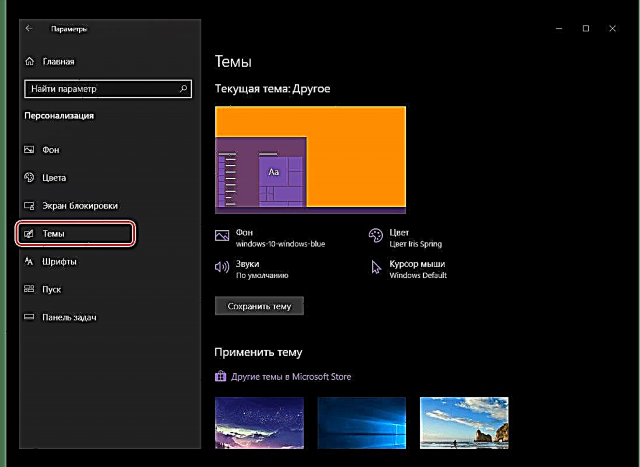
Dawn l-għażliet mhumiex relatati direttament mat-tema li qed nikkunsidraw, għalhekk sempliċement ngħaddu għat-taqsima li jmiss tal-għażliet tal-personalizzazzjoni tal-Windows 10.




Temi
B'referenza għal din it-taqsima Personalizzazzjoni, tista 'tbiddel it-tema tas-sistema operattiva. L- "għaxra" ma tipprovdix karatteristiċi wesgħin bħall-Windows 7, u madankollu int tista 'tagħżel b'mod indipendenti l-isfond, il-kulur, il-ħsejjes, u l-fehma tal-cursor, u mbagħad issalva din it-tema tiegħek stess.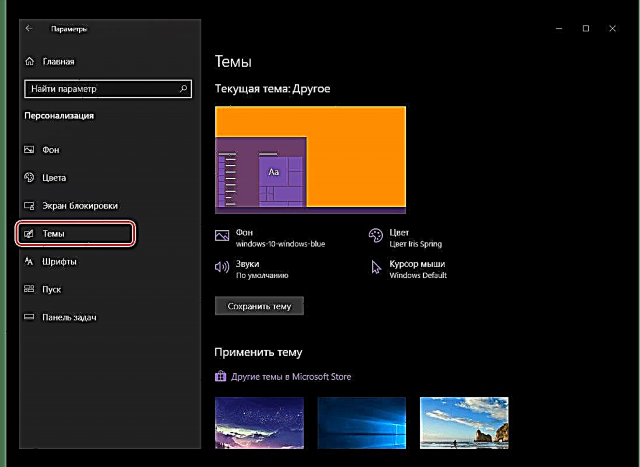
Huwa wkoll possibbli li tagħżel u tapplika wieħed mit-temi definiti minn qabel.
Jekk dan ma jidhirx biżżejjed għalik, imma probabbilment se jkun hekk, tista 'tinstalla temi oħra mill-Microsoft Store, li fihom hemm ħafna minnhom.
B'mod ġenerali, kif tinteraġixxi magħhom "Temi" fl-ambjent tas-sistema operattiva, aħna kiteb qabel, għalhekk nirrakkomanda biss li taqra l-artiklu provdut mill-link hawn taħt. Qed inwasslu għall-attenzjoni tiegħek materjal ieħor tagħna, li jgħin biex tippersonalizza aktar id-dehra tal-OS, u tagħmilha unika u rikonoxxibbli.
Aktar dettalji:
Installazzjoni ta 'temi fuq kompjuter li jħaddem Windows 10
Installazzjoni ta 'ikoni ġodda fil-Windows 10
It-tipi
Il-ħila li tbiddel it-tipi li qabel kienu disponibbli f ' "Panew tal-Kontroll", b'wieħed mill-aġġornamenti li jmiss għas-sistema operattiva, mort għall-għażliet ta 'personalizzazzjoni li qed nikkunsidraw illum. Aktar kmieni tkellimna fid-dettall dwar l-issettjar u t-tibdil tal-fonts, kif ukoll dwar numru ta 'parametri oħra relatati.
Aktar dettalji:
Kif tibdel it-tipa fil-Windows 10
Kif tippermetti lixx ta 'tipa fil-Windows 10
Kif tiffissa fonts blurry fil-Windows 10
Ibda
Minbarra li tbiddel il-kulur, tixgħel it-trasparenza mixgħula jew mitfija għall-menu Ibda Tista 'tiddefinixxi numru ta' parametri oħra. L-għażliet kollha disponibbli jistgħu jidhru fil-screenshot hawn taħt, jiġifieri, kull waħda minnhom tista 'tkun mixgħula jew mitfija, u b'hekk tinkiseb l-iktar mod ottimali biex turi l-menu tal-bidu tal-Windows.
Aktar: Personalizzazzjoni tad-dehra tal-menu Bidu fil-Windows 10
Taskbar
B'differenza mill-menu Ibda, l-opportunitajiet għall-personalizzazzjoni tad-dehra u parametri oħra relatati tat-taskbar huma ħafna usa ’.
- B’mod awtomatiku, dan l-element tas-sistema huwa ppreżentat fil-qiegħ tal-iskrin, imma jekk mixtieq, jista ’jitqiegħed fuq kwalunkwe waħda mill-erba’ naħat. Wara li sar dan, il-bord jista 'wkoll jiġi ffissat, u jipprojbixxi ċ-ċaqliq ulterjuri tiegħu.
- Biex toħloq l-effett ta 'wiri ikbar, it-taskbar jista' jkun moħbi - fil-mod desktop u / jew tablet. It-tieni għażla hija mmirata għas-sidien tal-apparati li jmissu, l-ewwel - għall-utenti kollha bil-monitors konvenzjonali.
- Jekk il-ħabi sħiħ tat-taskbar jidher li huwa miżura żejda għalik, id-daqs tagħha, jew aħjar, id-daqs tal-ikoni murija fuqu, jista 'jitnaqqas bi kważi nofs. Din l-azzjoni tippermetti li żżid viżwalment iż-żona tax-xogħol, għalkemm mhux ħafna.

Nota: Jekk il-taskbar tinsab fuq il-lemin jew ix-xellug tal-iskrin, ma tistax tnaqqasha u l-ikoni b'dan il-mod ma jaħdmux.
- Fl-aħħar tal-taskbar (awtomatikament dan huwa t-tarf tal-lemin tiegħu), dritt wara l-buttuna Ċentru tan-Notifiki, hemm element ta 'daqs żgħir biex timminimizza malajr it-twieqi kollha u turi d-desktop. Billi tattiva l-oġġett immarkat fl-immaġni hawn taħt, tista 'tagħmilha sabiex meta tittajjar fuq dan l-element, tara d-desktop innifsu.
- Jekk mixtieq, fl-issettjar tat-taskbar, tista 'tissostitwixxi l-familjari għall-utenti kollha Linja tal-kmand fuq il-kontroparti aktar moderna tagħha - il-qoxra PowerShell.

Agħmlu jew le - tiddeċiedi għalik innifsek.

Ara wkoll: Kif tmexxi "Command Prompt" bħala amministratur fil-Windows 10 - Xi applikazzjonijiet, pereżempju, messaġġiera instantanji, jappoġġjaw jaħdmu man-notifiki billi juru n-numru tagħhom jew sempliċement ikollhom dawk fil-forma ta 'logo ta' daqs żgħir direttament fuq l-ikona fil-taskbar. Dan il-parametru jista 'jiġi attivat jew, bil-maqlub, diżattivat jekk ma jkollokx bżonnu.
- Kif imsemmi hawn fuq, it-taskbar jista 'jitqiegħed fuq kwalunkwe mill-erba' naħat tal-iskrin. Dan jista 'jsir kemm b'mod indipendenti, kemm-il darba ma kienx ġie ffissat minn qabel, u hawn, fit-taqsima li qed nikkunsidraw Personalizzazzjonibilli tagħżel l-oġġett xieraq mil-lista li tinżel.
- Applikazzjonijiet li bħalissa qed jaħdmu u jintużaw jistgħu jintwerew fuq il-taskbar mhux biss fil-forma ta 'ikoni, iżda wkoll fi blokki wesgħin, kif kien il-każ fil-verżjonijiet preċedenti tal-Windows.

F'din it-taqsima ta 'l-għażliet tista' tagħżel waħda miż-żewġ modi tal-wiri - "Dejjem jaħbi tikketti" (standard) jew Qatt (rettangoli), jew inkella jagħtu preferenza lill- "medja tad-deheb", ħabihom biss "Meta t-taskbar tfur". - Fil-blokka tal-parametri Żona ta 'Notifika, tista 'tikkonfigura liema ikoni se jintwerew fuq il-taskbar kollha kemm hi, kif ukoll liema mill-applikazzjonijiet tas-sistema dejjem ikunu viżibbli.

L-ikoni li tagħżel se jkunu viżibbli fuq il-taskbar (fuq ix-xellug ta ' Ċentru tan-Notifiki u sigħat) dejjem, il-kumplament jitnaqqas għat-trej.

Madankollu, tista 'tiżgura li l-ikoni ta' l-applikazzjonijiet assolutament kollha huma dejjem viżibbli, li għalihom għandek tattiva s-swiċċ korrispondenti.
Barra minn hekk, tista 'tikkonfigura (tippermetti jew iwaqqaf) il-wiri ta' ikoni tas-sistema bħal Ara, "Volum", "Netwerk", Indikatur tad-dħul (lingwa) Ċentru tan-Notifiki eċċ Għalhekk, b'dan il-mod, tista 'żżid l-elementi li għandek bżonn mal-pannell u taħbi dawk mhux meħtieġa. - Jekk taħdem b'aktar minn wiri wieħed, fil-parametri Personalizzazzjoni Tista 'tikkonfigura kif il-taskbar u t-tikketti tal-applikazzjoni jidhru fuq kull wieħed minnhom.
- Sezzjoni "Nies" deher fil-Windows 10 mhux daqshekk twil ilu, mhux l-utenti kollha għandhom bżonnu, imma għal xi raġuni huwa jokkupa parti pjuttost kbira fl-issettjar tat-taskbar. Hawnhekk tista 'tiddiżattiva jew, bil-maqlub, tippermetti l-wiri tal-buttuna korrispondenti, issettja n-numru ta' kuntatti fil-lista ta 'kuntatti, u kkonfigura l-issettjar tan-notifika.









It-taskbar ikkunsidrata minna f'din il-parti ta 'l-artikolu hija l-aktar taqsima estensiva. Personalizzazzjoni Windows 10, imma ma tistax tgħid li ħafna affarijiet hawn isellfu lilhom infushom għal personalizzazzjoni notevoli għall-bżonnijiet ta 'l-utent. Ħafna mill-parametri jew ma jbiddlux xejn verament, jew għandhom effett minimu fuq id-dehra, jew huma kompletament bla bżonn għal ħafna.
Aqra wkoll:
Issolvi problemi bit-taskbar fil-Windows 10
X'għandek tagħmel jekk il-taskbar tkun nieqsa fil-Windows 10
Konklużjoni
F'dan l-artikolu, aħna ppruvajna ngħidu kemm jista 'jkun dwar dak li jikkostitwixxi Personalizzazzjoni Windows 10 u liema għażliet għall-adattament u l-għażla tad-dehra li jiftaħ għall-utent. Hemm kollox mill-isfond tal-immaġni u l-kulur tal-elementi sal-pożizzjoni tat-taskbar u l-imġieba tal-ikoni li tinsab fiha. Nisperaw li dan il-materjal kien utli għalik u wara li qrajt ma fadalx mistoqsijiet.